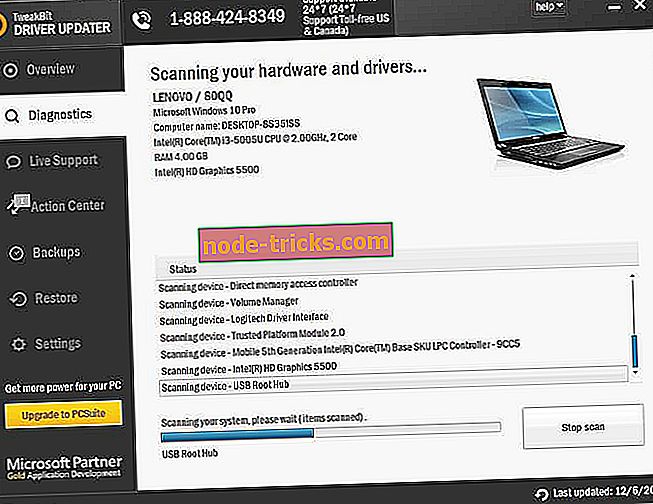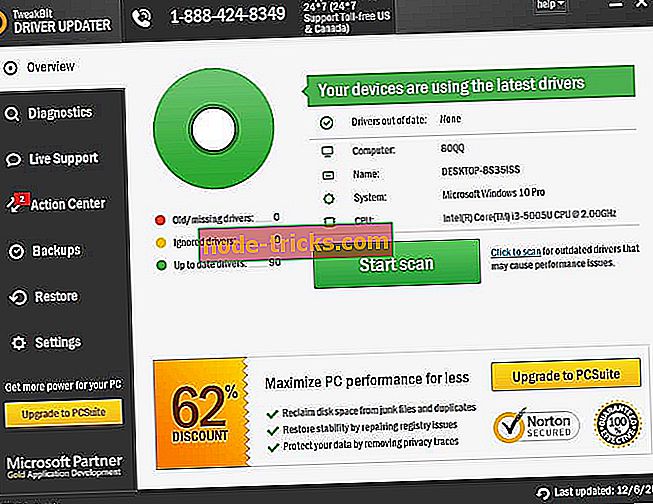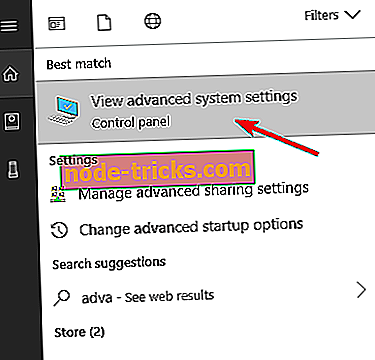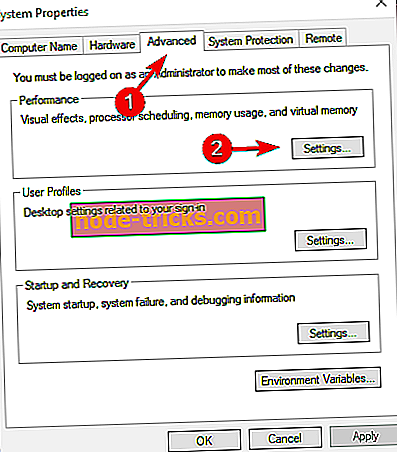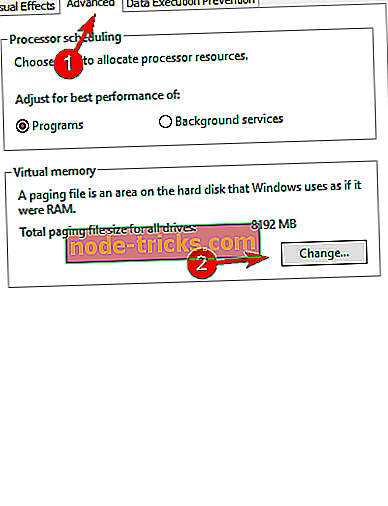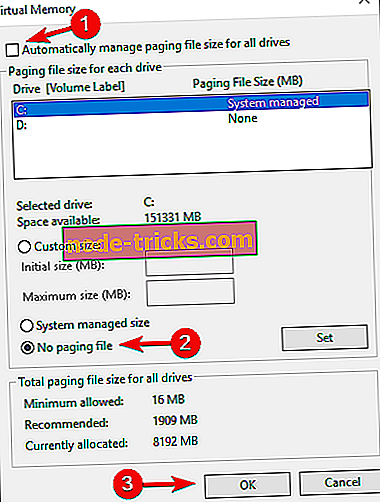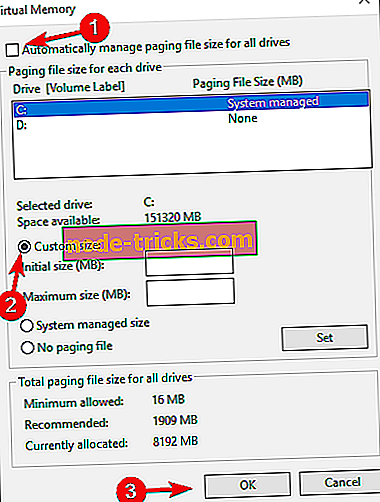Kuinka korjata PUBG ”Out of video memory” -vika Windows-tietokoneissa
PUBG on peli, joka määritteli uudelleen "taistelu royalen" genren ja keräsi välittömästi valtavan pelaajapohjan. Peli on kuitenkin kaukana virheettömästä, ja näyttää siltä, että tavallisten virheiden lisäksi meillä on enemmän kuin muutamia ongelmia, jotka pilaavat pelikokemuksen kokonaan. Yksi niistä on yleinen kaatuminen, jota seuraa ” Out of video memory ” -viesti.
Jos tämä heikentävä virhe vaikuttaa usein, tarkista seuraavat vaiheet ja toivottavasti ratkaistaan se yhdessä.
Miten korjata "Out of video memory" -vika PUBG: ssä
- Varmista, että kokoonpano on tehtävässä
- Tarkista pelin grafiikkakokoonpano
- Päivitä GPU-ohjaimet
- Muuta virtuaalimuistin jakamista
- Odota pelin päivitystä
1: Varmista, että kokoonpano on tehtävässä
Jos et saanut muistioa, meidän on ilmoitettava, että PUBG on yksi vaativimmista peleistä siellä. Jos haluat käyttää sitä optimaalisella FPS-arvolla, tarvitset pelipöydän vähiten. Huippuluokan grafiikka on välttämätöntä, varsinkin kun tämä virhe viittaa GPU: n mukana tulevaan videomuistiin. Toisaalta, jos vähennät asetuksia minimiin, CPU ottaa suurimman osan paineesta.
Tässä on Playerunknown's Battlegroundsin vähimmäisvaatimukset ja suositellut vaatimukset:
Minimi :
- Käyttöjärjestelmä: 64-bittinen Windows 7, Windows 8.1, Windows 10
- Prosessori: Intel Core i3-4340 / AMD FX-6300
- Muisti: 6 Gt RAM
- Grafiikka: Nvidia GeForce GTX 660 2GB / AMD Radeon HD 7850 2 Gt
- DirectX: Versio 11
- Verkko: Laajakaistayhteys
- Varastointi: 30 Gt vapaata tilaa
Suositeltava :
- Käyttöjärjestelmä: 64-bittinen Windows 10
- Prosessori: AMD Ryzen 5-1600 / Intel Core i5-7600K
- Muisti: 8 Gt RAM
- Grafiikka: Nvidia GTX 1060 6GB tai parempi
- DirectX: DirectX 11
- Verkko: Laajakaistayhteys
- Varastointi: 30 Gt vapaata tilaa
Kuten näette, nämä ovat joitakin melko pelottavia kokoonpanoja, joten varmista, että olet täyttänyt asetetut vaatimukset ja optimoi peliasetukset kokoonpano-ominaisuuksillesi.
2: Tarkista pelin grafiikkakokoonpano
Vaikka olemme siinä, on olemassa joitakin grafiikkavaihtoehtoja, joita kannattaa harkita uudelleen, jotta voit korjata videomuistin ongelmia. Kuten edellä mainitsimme, sitä enemmän lisäät grafiikka-asetuksiasi - mitä enemmän GPU: lla on vaikea tehdä sitä. Alemmilla asetuksilla keskusyksikkö ottaa UnrealEngine 4: n.
Nämä ovat asetuksia, jotka sinun kannattaa ottaa pois käytöstä tai pienentää alimmille arvoille:
- Avaa pelitilassa Asetukset> Grafiikka ja määritä nämä arvot:
- Anti-Aliasing - Hyvin alhainen
- Jälkikäsittely - Hyvin alhainen
- Varjot - Erittäin alhainen
- Texture - Medium (tai Low)
- Vaikutukset - Erittäin alhainen
- Lehdet - Erittäin alhainen
- Näytä etäisyys - matala
- Poista myös Vsync ja Motion Blur käytöstä poistamalla ruudut alhaalta.
Näiden pitäisi auttaa saavuttamaan vähintään kohtuullisen suorituskyvyn samalla kun toivottavasti vältetään Virtual Memory -katastrofit tulevaisuudessa. Lisäksi jotkut pelaajat suosittelevat pelin käynnistämistä uudelleen, kun jokainen ottelu on päättynyt muistivuotojen välttämiseksi.
3: Päivitä GPU-ohjaimet
Nyt tämä on paikka, jossa Virtual RAM -ongelmassa on outo kierros. Nimittäin se ei ole epätavallista kokea tämä tai vastaava ongelma, jos käytät peliä pelkällä kokoonpanolla. Kuitenkin, kuten useat raportit viittaavat, joillakin käyttäjillä, joilla on erittäin huippuluokan GPU: ta, joissa on yli 10 Gt: n GPU VRAM, esiintyy samanlaisia kaatumisia. Mikä osoittaa kohti kuljettajia.
Ilman asianmukaisia toimivia ajureita GPU: n suorituskyky kärsii. Ei ole väliä kuinka voimakas se on. Varmista siis, että asennat oikeat ohjaimet ennen kuin siirryt vaihtoehtoisiin vaiheisiin. Ja me viittaamme virallisiin kuljettajiin, ei Windows Update -palvelun kautta. Näin voit tehdä sen yksinkertaisesti:
- Siirry johonkin näistä virallisista tukisivustoista ja lataa asianmukaiset ohjaimet:
- NVidia
- AMD / ATI
- Asenna ohjain ja käynnistä tietokone uudelleen.
- Yritä käynnistää PUBG uudelleen ja etsiä muutoksia.
- Siirry johonkin näistä virallisista tukisivustoista ja lataa asianmukaiset ohjaimet:
Ajurien päivittäminen manuaalisesti on erittäin ärsyttävää ja voi aiheuttaa pysyviä vahinkoja tietokoneellesi lataamalla ja asentamalla vääriä ajuriversioita.
Suosittelemme, että TweakBit Driver Updater -työkalu (Microsoftin ja Nortonin hyväksymä) tekee sen automaattisesti. Tässä on nopea opas.
- Lataa ja asenna TweakBit Driver Updater

- Kun ohjelma on asennettu, ohjelma skannaa tietokoneesi vanhentuneille ajureille automaattisesti. Driver Updater tarkistaa asennetut ohjainversiot uusimpien versioiden pilvistietokannasta ja suosittelevat asianmukaisia päivityksiä. Sinun tarvitsee vain odottaa, että skannaus on valmis.
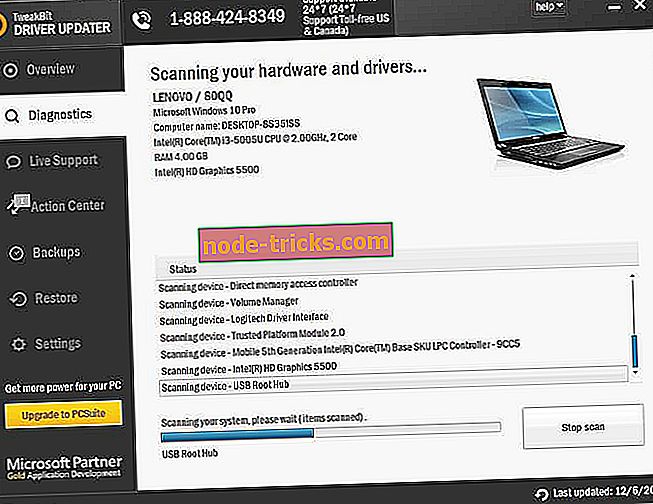
- Skannauksen päätyttyä saat raportin kaikista tietokoneessa olevista ongelmanohjaimista. Tarkista lista ja katso, haluatko päivittää jokaisen ohjaimen erikseen tai kaikki kerralla. Voit päivittää yhden ohjaimen kerrallaan napsauttamalla ohjaimen nimen vieressä olevaa Päivitä ohjain -linkkiä. Tai napsauta "Päivitä kaikki" -painiketta alhaalla asentaaksesi kaikki suositellut päivitykset automaattisesti.
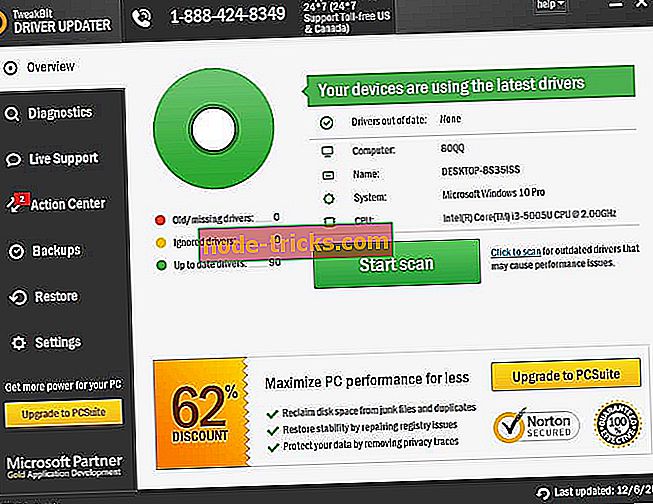
Huomautus: Jotkin ohjaimet on asennettava useaan vaiheeseen, joten sinun on painettava Päivitä-painiketta useita kertoja, kunnes kaikki sen osat on asennettu.
- Lataa ja asenna TweakBit Driver Updater
Vastuuvapauslauseke : Jotkin tämän työkalun ominaisuudet eivät ole ilmaisia.
4: Virtuaalimuistin jakamisen muuttaminen
Tätä vaihetta suositellaan usein skenaarioissa, kun sovellus (tässä tapauksessa PUBG) vie paljon VRAMia muistin vuotojen tai muistin epäsäännöllisen vapauttamisen vuoksi. Nyt on kaksi eri tapaa käyttää järjestelmäasetuksia ja ratkaista tämä ongelma. Emme kuitenkaan voi sanoa, mikä toimii paremmin sinulle, joten tarkista ne molemmista alla.
Poista hakutiedosto käytöstä
- Kirjoita Windows-haussa Advanced ja avaa ” View advanced system settings ”.
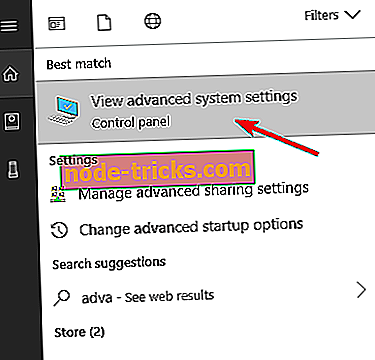
- Valitse valintaikkunasta Lisäasetukset- välilehti.
- Avaa Suorituskyky- osiossa Asetukset .
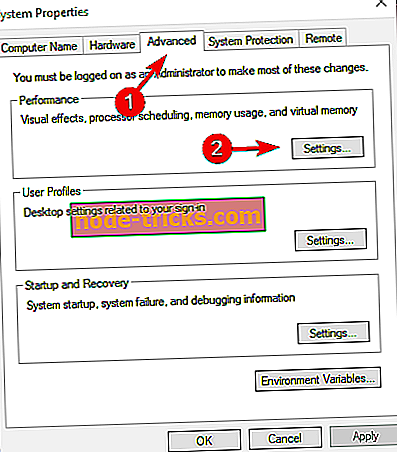
- Valitse Lisäasetukset .
- Avaa Virtual Memory .
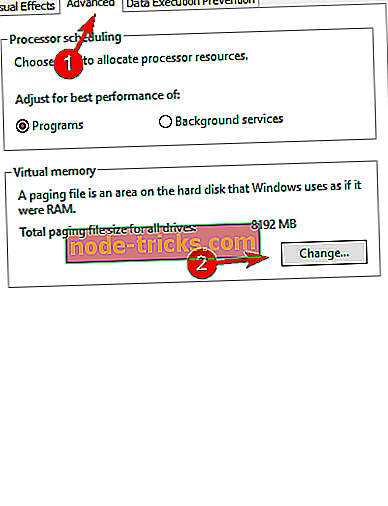
- Poista valintaruutu ” Automaattisesti hallita kaikkien asemien hakutiedoston koko ” -ruutua.
- Napsauta " Ei hakutiedostoa " ja valitse sitten Aseta- painike.
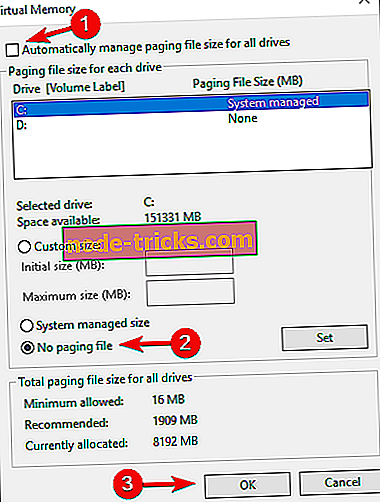
- Vahvista muutokset ja käynnistä tietokone uudelleen.
Anna virtuaalimuisti
- Kirjoita Windows-haussa Advanced ja avaa ” View advanced system settings ”.
- Valitse valintaikkunasta Lisäasetukset- välilehti.
- Avaa Suorituskyky- osiossa Asetukset .
- Avaa Lisäasetukset .
- Valitse Virtual Memory.
- Poista valintaruutu ” Automaattisesti hallita kaikkien asemien hakutiedoston koko ” -ruutua.
- Napsauta mukautettua kokoa ja aseta nykyinen käytettävissä oleva fyysinen RAM-arvo MB-arvoihin.
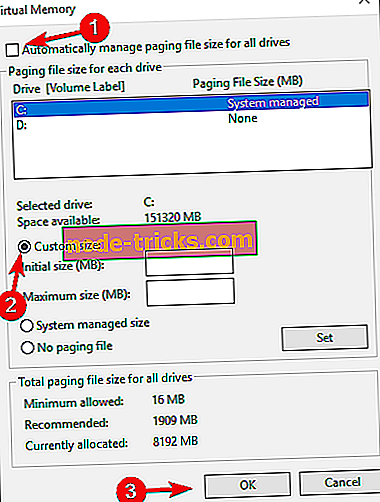
- Vahvista muutokset ja käynnistä tietokone uudelleen.
5: Odota pelin päivitystä
Lopuksi, jos ongelma on pysyvä, ainoa asia, jonka voit tehdä, on odottaa, että päivitykset korjaavat muistivuodot, jotka ovat nyt melko näkyvästi esiintyviä PUBG: ssä. Uudelleenasennus auttoi joitakin käyttäjiä, mutta tämä on pitkä venytys ja se on tuskin koskaan hyödyllistä. ”Out of video memory” -virhe / -katko on kehittäjien valvonta ja näin ollen meidän on odotettava seuraavaa siirtoaan, jotta päätelaitteen resoluutio saadaan.
Lopuksi, älä unohda kertoa kysymyksistäsi tai ehdotuksistanne alla olevista kommenteista. Me odotamme yhteydenottoasi.